
Brian Curtis
0
2537
132
iOS 12 er her, og det er ikke drastisk anderledes end iOS 11. Men der er et par fremtrædende funktioner ud over de åbenlyse ydelsesforbedringer, den nye skærmtidsfunktion og FaceTime-opkald - du skal bare vide, hvor du skal se.
Så vi har afrundet 15 af vores foretrukne mindre kendte (eller skjulte) iOS 12-funktioner, som ikke umiddelbart er indlysende, efter at du har installeret opdateringen. Hvis du ikke har iOS 12 endnu, skal du bare gå til Indstillinger> Generelt> Softwareopdatering på din iPhone eller iPad for at downloade og installere.
1. Underretningskontrol
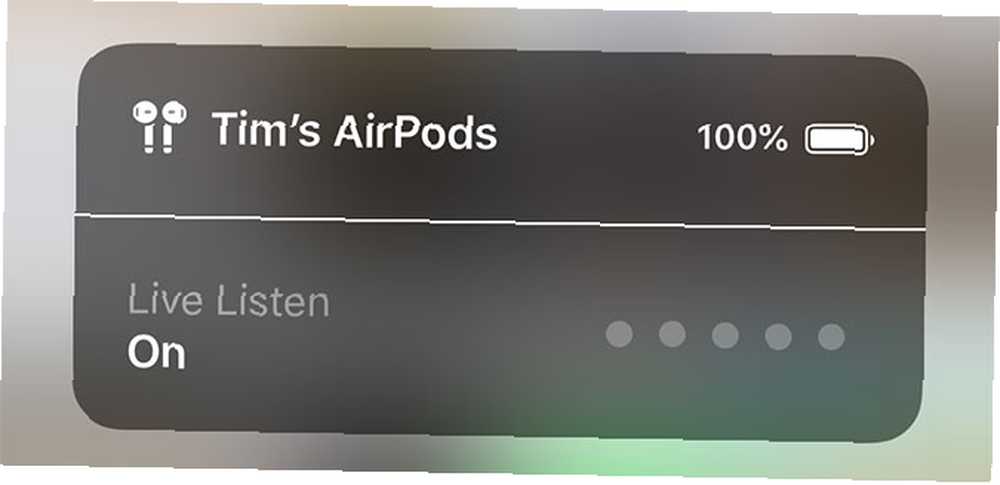
Hvis du ejer et par AirPods (vores anmeldelse Apple AirPods gennemgå Apple AirPods gennemgang Alt hvad du har brug for at vide om Apple AirPods.), Eller Made for iPhone (MFi) høreapparat, kan du bruge en funktion kaldet Live Listen for at høre det udvendige verden mere tydeligt. Det er nyttigt til hørehæmmede, men fungerer også til at genoprette forbindelse til omverdenen, når du spiller musik eller lytter til en podcast.
Gå til for at bruge funktionen Indstillinger> Kontrolcenter> Tilpas kontrol og tilføj Høring mulighed for dine genveje. Hent nu Control Center (skub ned fra øverste højre hjørne på iPhone X eller nyere; stryg op fra bunden af skærmen på iPhone 8 eller tidligere) og tryk på den nye Høring ikon.
Hvis du har tilsluttet dine AirPods eller MFi-høreapparat, skal du trykke på den for at aktivere Live Listen. Du skal nu kunne høre omverdenen og justere enhedens lydstyrke i overensstemmelse hermed. Deaktiver det ved at tappe på din enhed igen. Desværre fungerer dette ikke med almindelige Bluetooth-hovedtelefoner.
3. Mål i AR
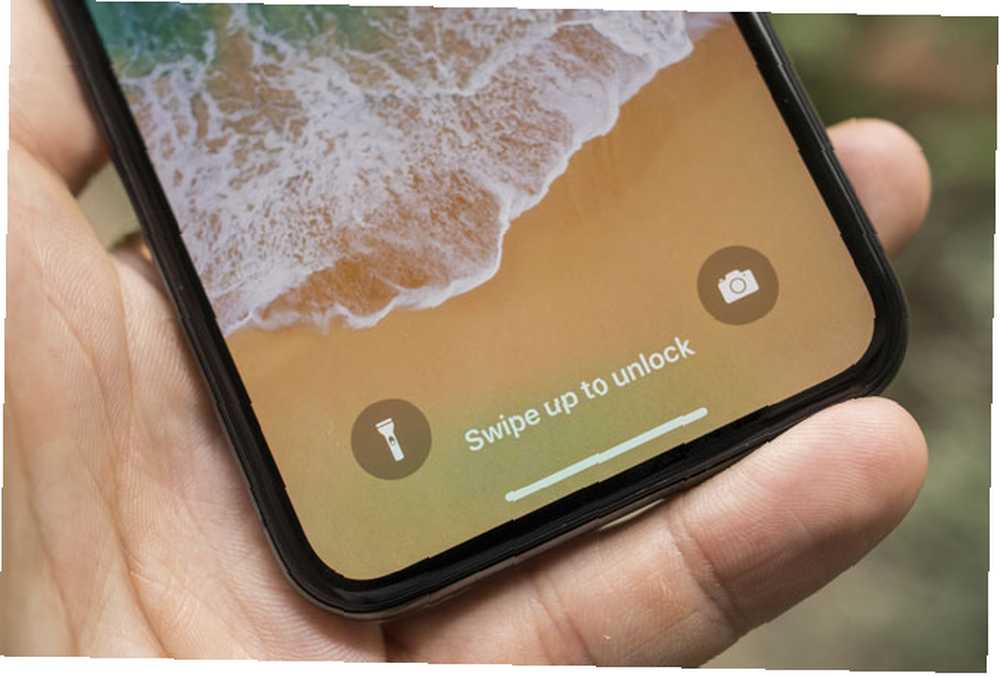
Dette er ikke så meget en funktion, da det er en populær anmodning, men Apple har endelig rettet et af iPhone Xs største problemer 7 Mest irriterende iPhone X-problemer og hvordan man løser problemer 7 Mest irriterende iPhone X-problemer og hvordan man løser problemer under Problemer med iPhone X? Vi hjælper dig med at løse de mest almindelige iPhone X-problemer, herunder skærmproblemer og mere. . På grund af den Sideknap + lydstyrke op genvej, at tage utilsigtede skærmbilleder af din låseskærm på iPhone X var alt for almindeligt i iOS 11.
Nu i iOS 12 skal din iPhone X låses op med displayet tændt for at tage eventuelle skærmbilleder. Så det er stadig muligt at tage et skærmbillede af din låseskærm, hvis du vil, men du bliver nødt til at holde og vende på din telefon (forudsat at du bruger Face ID Er Face ID på iPhone X noget godt? Er Face ID på iPhone X noget godt? Borte er hjemmeknappen. Borte er fingeraftryksscanneren. Det er tid til at gøre plads til Face ID.) for at gøre det.
5. Nye iPad-bevægelser

Det er tydeligt, at Apple ønsker at afbryde Home-knappen helt, da dette års iPhone-lineup ikke indeholder nogen. En anden indikation af, at startknappen er på vej ud er, hvordan iOS 12 ændrer bevægelser på iPad.
Brugere skal nu stryge op fra bunden af skærmen for at få adgang til startskærmen og stryge ned fra øverste højre hjørne af enheden for at få adgang til Kontrolcenter. Dette er de samme bevægelser, der blev brugt på iPhone X og nyere, som også mangler en Hjem-knap.
6. Deling af placering med beredskabstjenester
Apple-brugere, har du downloadet iOS 12 endnu? Den blev frigivet i går! Blandt de nye funktioner, den tilbyder, deler telefonen automatisk og sikkert din placering med 911!
Hjælp 911 hjælpe dig ved at downloade iOS 12 i dag og kend altid din placering!
- Kaitlin Jordan (@ Kjordan_911) 18. september 2018
Her er en helt passiv funktion: Når du ringer til 911, vil din iPhone nu automatisk og sikkert dele din placering med nødtjenesterne, der modtager opkaldet. Det er ikke klart, om dette vil fungere i andre lande, da det i vid udstrækning afhænger af, hvilken teknologi beredskabsfolk har til rådighed.
7. QR Code Reader Genvej
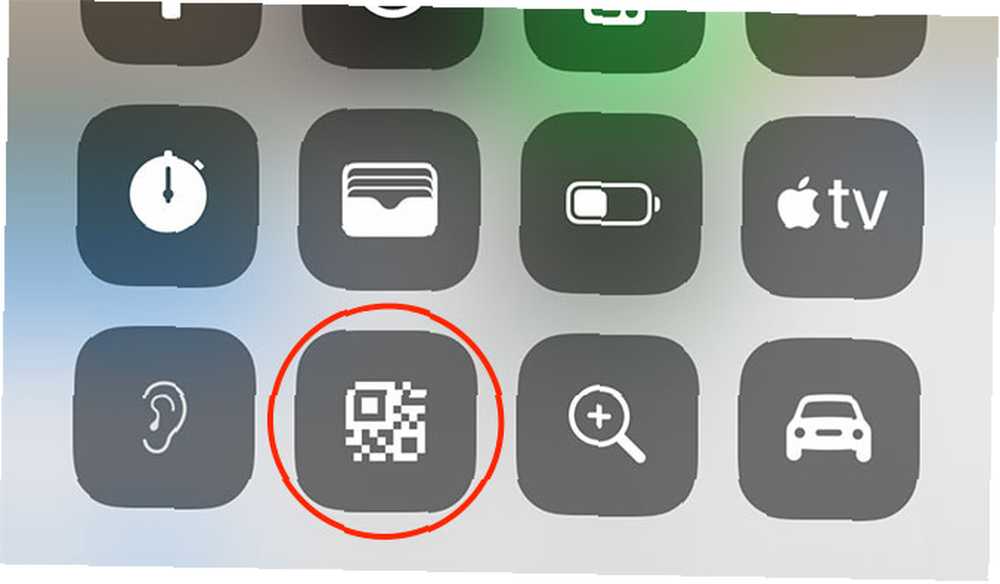
QR-koder er så 2012, men alligevel tilføjede Apple en QR-kode genvej til Control Center. Gå til Indstillinger> Kontrolcenter> Tilpas kontrol og tilføj Scan QR-kode genvej til din liste. Du kan nu få adgang til QR-scanneren direkte fra Kontrolcenter.
iOS har været i stand til at scanne QR-koder med Camera-appen i et stykke tid, så virkelig er dette bare endnu en genvej til Camera-appen. Du kan deaktivere funktionaliteten i kameraappen, hvis du i stedet vil bruge genvejen ved at gå til Indstillinger> Kamera.
8. Store forbedringer af Face ID
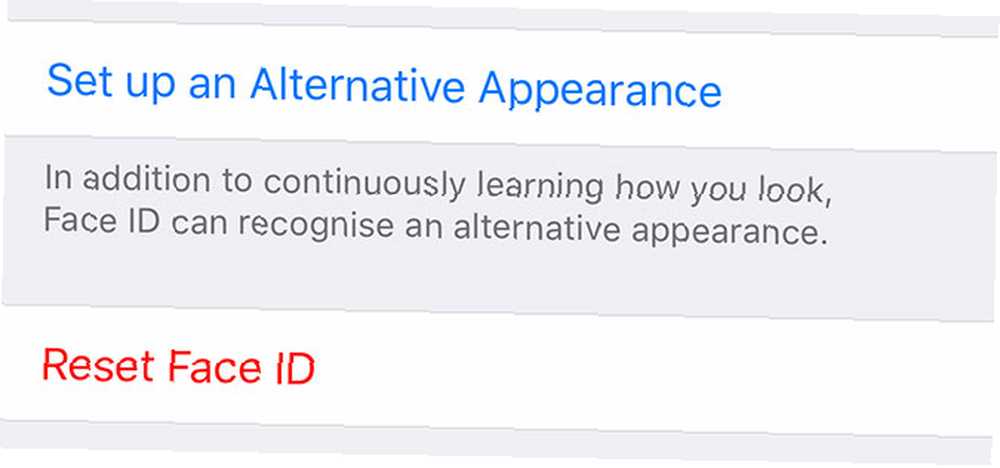
Hvis du har en iPhone X eller nyere, kan du nu tilføje to ansigter til Face ID. Gå til Indstillinger> Face ID & Passcode og tryk på Opret et alternativ udseende. Du kan bruge dette til at tilføje et midlertidigt look eller endda tilføje et andet ansigt til din partner eller bedste ven, der allerede kender din adgangskode.
En anden nyttig ændring af Face ID er muligheden for at genskanne dit udseende igen fra låseskærmen, når det er mislykket. Stryg blot op fra bunden af skærmen, når du bliver bedt om din adgangskode til at scanne igen.
9. Adgangskodeadministratorer kan nu automatisk udfylde
Apples iCloud-adgangskodeadministration har altid følt sig mangelfuld. iOS 12 introducerer et nyt API til adgangskodestyring, der gør tredjepartsadgangskodeadministratorer mere magtfulde end nogensinde før.
Det betyder, at tredjepartsadgangskodeadministratorer som 1Password og LastPass nu kan dele AutoFill-adgangskodeoplysninger via QuickType-boksen. Så når du logger ind på dine foretrukne apps eller adgangskoder, kan du trække disse oplysninger direkte fra din adgangskodeadministrator i stedet for at skulle åbne appen.
Din valgte passwordadministrator kræver en opdatering for at gøre brug af den nye API først. Gå til Indstillinger> Adgangskoder og konti > Autofyld adgangskoder for at aktivere funktionen til din valgte app.
10. Indsæt 2FA-koder
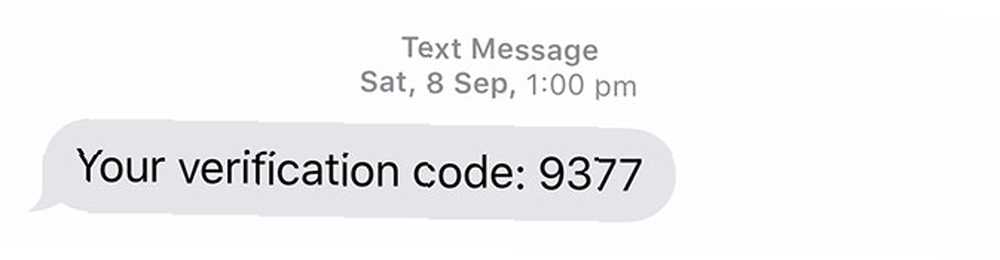
Tofaktorautentisering (2FA) er en vigtig og effektiv måde at sikre dine konti Sådan beskytter du din Apple-konto med tofaktorautentisering Sådan beskyttes din Apple-konto med tofaktorautentificering Apples tofaktorautentisering giver dig mulighed for at beskytte din Apple-ID ved hjælp af din iOS-enhed eller Mac. Sådan konfigureres det og sikrer, at du ikke bliver låst. . Det kræver et stykke information, du kender, plus noget, du har på dig - normalt din smartphone. Gennem brug af engangskoder via SMS kan du autentificere tjenester ved at verificere koden, der er sendt til din enhed.
I iOS 12 scannes dine meddelelser automatisk efter indgående engangskoder. Når detekteres, kopierer iOS automatisk koden til udklipsholderen, så du kan blot bruge pastafunktionen til at verificere uden at skulle kontrollere underretningen eller besøge appen Meddelelser.
11. Forbedret fotos-app
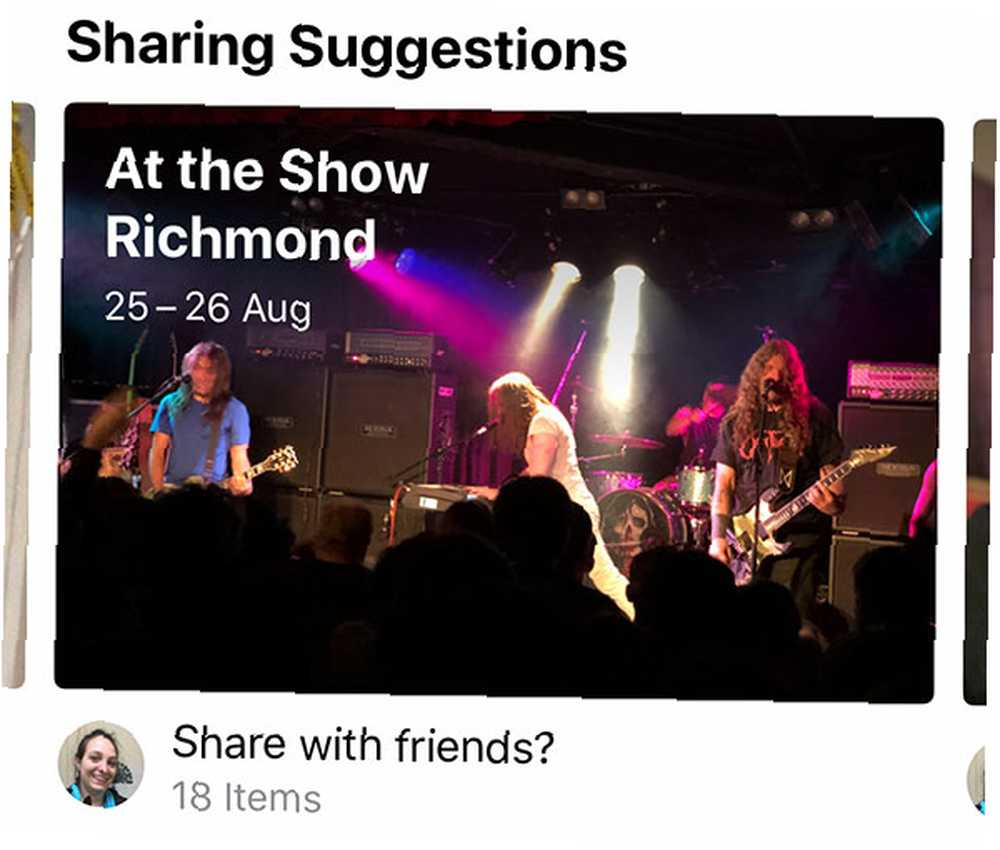
Fotos får også en lille makeover i iOS 12. En ny For dig fanen foreslår emner, du muligvis er interesseret i. Det fremhæver også Deling af forslag baseret på personer inden for eller placeringer, hvor dine billeder blev taget.
På den Søg fanen finder du Øjeblikke og mennesker, hvor du kan se fotos, du tog for et år siden, kategorier som Ture, Koncerter, og forskellige sæsoner og lige Steder relevant for din samling. Det Billeder og Albums faner er stort set uændrede.
12. Gennemgang af stemmememor
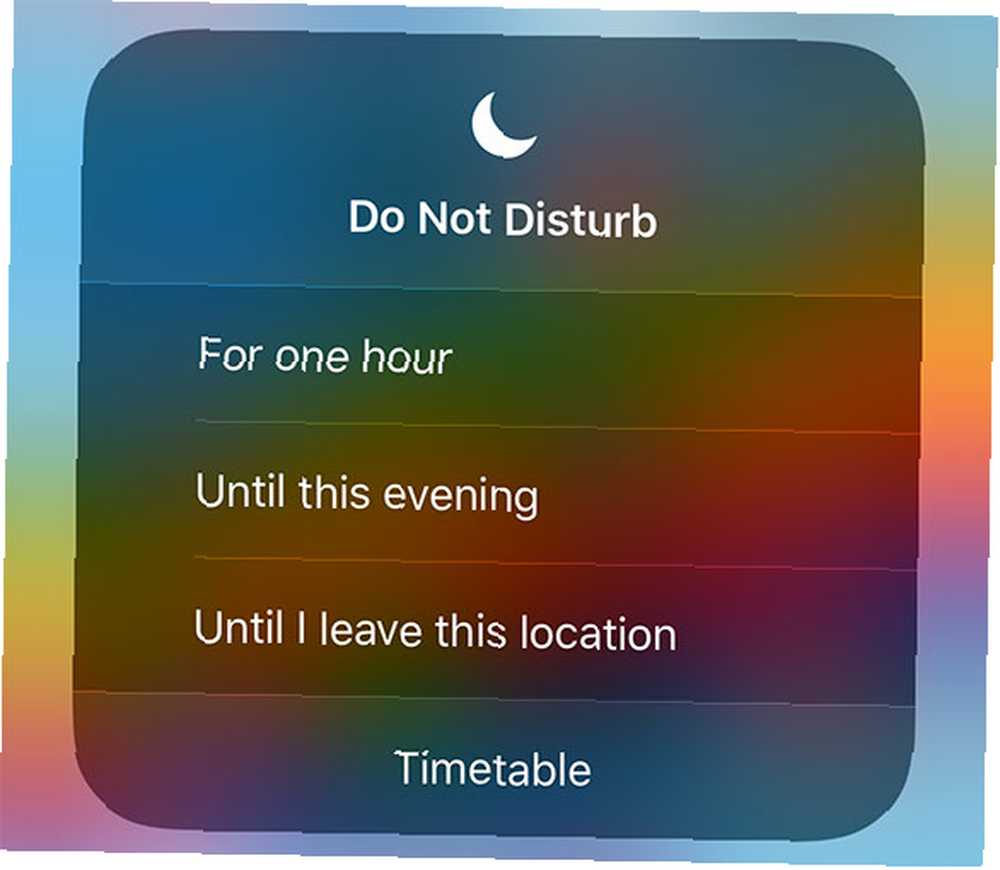
Had distraktioner? Ikke forstyrr er en funktion, der dæmper indgående meddelelser og opkald baseret på en tidsplan, du vælger. iOS 12 bringer nu forbedret DND-tilstand via underværkerne ved 3D Touch (eller blot holde og tappe på ældre enheder).
Hvis du vil bruge dem, skal du åbne Kontrolcenter og 3D Tryk på Forstyr ikke skifte. Du kan udsætte din enhed i en time, indtil senere på dagen, eller indtil du forlader din nuværende placering. Du kan også trykke på Tidsplan for at gå direkte til DND-tilstand indstillinger.
15. Markørkontrol på mellemrumstasten
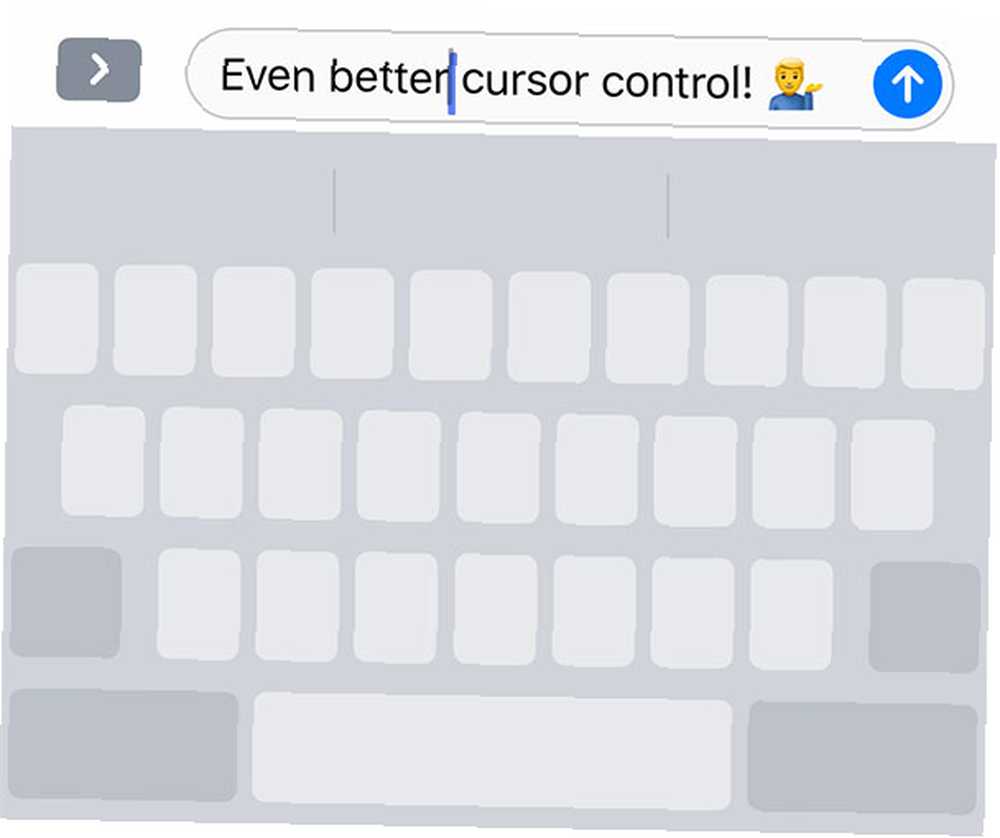
Hvis du 3D rører ved tastaturet, mens du skriver, får du endelig cursorkontrol over tekstinputområdet. Nu er denne funktion endnu lettere at bruge, også på ældre enheder. Bare tryk og hold på mellemrumstasten, så får du den samme markørkontrol.
Hvis jeg havde en dollar til alle, jeg har fortalt om denne funktion, ville jeg have et par dollars i lommen nu, så det er værd at nævne igen.
iOS 12-funktioner, vi ikke fik
For mig er den største undladelse fra iOS 12 inkluderingen af en mørk tilstand. Apple vil bestemt ikke forlade denne funktion ud af næste års opdatering. Med de smarte OLED-skærme, der ses i de højere ende iPhone-modeller, er nu det perfekte tidspunkt at slukke lysene på iOS.
Andre funktioner, der ville være rart, inkluderer bedre kontrol over standardapps, en redesignet startskærm med mere nyttige reaktive ikoner og delt visning til flere enheder ud over iPhone Xs Max.
Hvis du lige er kommet i gang med en ny iPhone, så glem ikke at tjekke vores iOS-begynderguide for vigtige tip og tricks En komplet begyndervejledning til iOS 11 til iPhone & iPad En komplet begyndervejledning til iOS 11 til iPhone & iPad Her er alt hvad du behøver at vide for at komme i gang med iOS 11.. Glem ikke funktionen Skærmtid i iOS 12 iOS 12's skærmtidsfunktion Vil bremse din telefonafhængighed iOS 12s skærmtidsfunktion Vil bremse din telefonafhængighed Bruger du din iPhone for meget? Den nye skærmtidsfunktion i iOS 12 kan hjælpe dig med at skære ned på din telefonafhængighed. enten.











